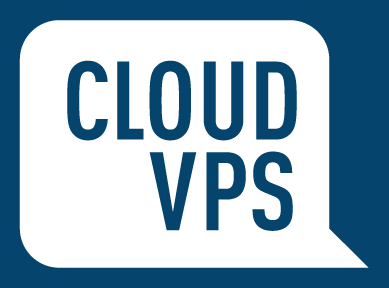GNU/Linux en de toepassingen die eronder draaien waren lange tijd ongeschikt voor de gewone, "ongeschoolde" thuisgebruiker. Daar is de laatste jaren flink verandering in gekomen. Dat is vooral dankzij de toepassing van de grafische interface (GUI). Momenteel kan iedereen door klikken met de muis zijn weg vinden. U hoeft zich nauwelijks om te scholen, zeker als u al open software onder Windows gebruikte.
Het beste advies is om er eerst eens flink op los te klikken, ook bij de instellingen. Tip: maak voor dit doel een aparte "gebruiker" aan die u later weer kunt verwijderen. De kans is zeer, zeer klein dat het fout gaat maar in geval van nood kunt u de installatie-cd nog een keer aanspreken.
Bij het veranderen van instellingen is het van belang hoe u bent aangemeld. Als gebruiker kunt u alleen uw persoonlijke instellingen van het bureablad en van de toepassingen, zoals internetten, veranderen. Als beheerder kunt u de instellingen van het besturingssysteem veranderen. Dit is voor eenvoudig thuisgebruik doorgaans niet nodig. Bovendien kunt u als beheerder gemakkelijk programma's toevoegen, veranderen of verwijderen. Ga dus liever niet als beheerder het internet op; u bent dan wat kwetsbaarder. Hoewel het zelden gebeurd kunnen anderen op zo'n moment met de beheerrechten uw pc besmetten met virussen, spyware. etc. Bij Windows XP Home bent u tegelijk beheerder en gebruiker, vandaar.
Alle besturingsystemen werken met opdrachtregels (Command lines; zie Mogelijkheden). Bij Linux kunnen ze nog ingevoerd worden. Het venster (of het apparaat) waarin u die opdrachten kunt invoeren heet een terminal. Pc's zijn gebruiksvriendelijker gemaakt met zg. grafische schillen. Apple heeft hierbij een voortrekkersrol vervult. Met die schil kunt u door klikken die opdrachtregels activeren. Omdat Linux de eerste jaren alleen door IT-specialisten gebruikt werd was die grafische schil niet nodig. Bovendien kun je met een terminal veel meer uit je pc halen en het werkt vaak sneller. Daarom zie je IT-specialisten nog steeds de commandline gebruiken. Het is ook niet zo moeilijk. Je kunt opdrachtregels van webpaginas kopieren. Je kunt vaak aanvullen met de tab-toets. Er zit een uitgebreide (Engelse) handleiding bij. Meer daarover op de volgende pagina. Maar zolang u er nog niet aan toe bent kunt u net zo gemakkelijk door de programma's klikken als met niet-Linuxsoftware.
Zoals gezegd: met Linux kan bijna alles, vaak zelfs meer. Dat u dat nog niet wist komt omdat uw overheid, publieke omroep, internetprovider, internetbankier, helpdesk, consumentenbond, vak- of hobbyblad het voordoen alsof alles alleen maar met Windows kan, U zult van hen dus weinig hulp krijgen als het om Linux gaat. Hieronder wordt bij "Help" globaal uitgelegd hoe u wel aan informatie komt.
Wat kan er niet?
- In Nederland is ëën provider en misschien nog een internetbankier die alleen aan MS gecommiteerd zijn.
- Sommige gemeenten eisen dat u MS heeft.
- Voor sommige onderdelen en apparaten bestaan geen linux-drivers. Koop daarom vanaf nu alleen pc-spullen waar Linux-drivers voor bestaan, ook al stapt u niet direct over op Linux.
Wat is lastig?
- Met de bekende distributies kunt u standaard heel veel veilige, gecontroleerde, vrije en open software van hun officële sites automatisch downloaden en installeren. Echter er bestaat ook amateuristisch gemaakte, niet-gecontroleerde, niet-uitontwikkelde, gesloten of gepatendeerde software en spyware die best wel van pas kan komen. U kunt natuurlijk zelf beslissen of u die software ook installeerd maar de hulp die u daarbij krijgt, verschilt per distro.
- Documenten, powerpoint presentaties, e.d. gemaakt met MS Office bevatten soms macro's (en die soms weer virussen) die niet "gelezen" kunnen worden. Deze kunnen dan niet goed worden omgezet naar bestanden met open standaarden.
Hein
Deze pagina is nog onder bewerking.
Help!
Elke toepassing heeft wel een help-knop. Dat u daar veel hulp achter vindt en of die in het Nederlands is hangt van de communities achter die toepassing af. En misschien ook wel of de Help-functie wel geïnstalleerd is. Controleert u dat dus even met de pakketmanager. Soms wordt u direct doorgelinkt naar de site van de toepassing. Bedenk dat een aantal bekende toepassingen onder Linux, Windows en soms ook MacOS hetzelfde functioneren. Komt u er bij de toepaasing niet uit dan kunt u de officiële site van uw distributie bezoeken. Op de site staan vaak ook forums, Howto's en Faq's. Naast de officiële sites zijn er sites van enthousiastelingen buiten de officiële distro-community en sites met commerciële bedoelingen. Hier kunt u behalve informatie ook programma's vinden die het gebruik van uw distributie kunnen veraangenamen. Pas op, want u kunt ook van de regen in de drup komen. Een bepaald programma kan bijvoorbeeld een toepassing of driver automatisch voor u installeren, maar uw distro kan er bij een upgrade van in de war raken.
Nog enkele tips:
- Linux loopt zelden of nooit vast. Dat kan wel gebeuren met een toepassing; zeker op trage pc's met een krap werkgeheugen en met een minder bekende toepassing. Probeer eerst de toepaassing te herstarten en, als dat niet lukt, de sessie met Ctr-Alt-Backspace. U moet dan opnieuw inloggen. Als laatste "redmiddel" trekt u de stekker eruit. Daar kan Linux meestal wel tegen maar maak er liever geen gewoonte van.
- Bij veel distro's bestaat ook de mogelijkheid uw probleem via e-mail of IM (Instant Messaging) te bespreken.
- Wilt u buiten de officiële sites zoeken, gebruik dan zoektermen als "linux" en/of de naam van de applicatie of de distro en liefst de Engelstalige beschrijving van het probleem of de functie. Overigens wordt u ook redelijk geholpen in het Nederlands.
- Sommige oplossingen zitten "verborgen" achter typefouten. Met de zoekterm: "instaleren" vindt u bijvoorbeeld toch nog 10% extra resultaten.
- Bedenk dat informatie op niet-officiële sites foutief of verouderd kan zijn. Let er goed welke versie besproken wordt. Veel problemen kunnen in de nieuwere versie die u misschien gebruikt, al gemakkelijk opgelost worden.
- Wilt u het naadje van de kous weten, kijk dan op de volgende pagina.
Tips, tricks en weetjes.
- Elke distro heeft zijn eigen officiële site. Daarnaast kan de distro in elk land een officiële vertegenwoordiging met zijn site aanwijzen.
- De grote, bekende distro's hebben een pakketmanager waarmee u automatisch veilige en gecontroleerde software kunt installeren en verwijderen. Deze pakketmanager zoekt voor u op veilige sites naar deze software. U kunt op eigen risico ook software elders halen.
- GNU/Linux en zeer veel toepassingen zijn open software. Maar u kunt natuurlijk ook gesloten software die spyware e.d. kan bevatten, aanschaffen en onder Linux installeren.
- Er zijn twee belangrijke grafische desktop werkomgevingen (environments): KDE en Gnome.
- Er komen steeds meer trainingvideo's op internet, bijvoorbeeld over OpenOffice.org.
- Met kantoortoepassingen zoals OpenOffice.org en Abiword kunt u bestanden in het Microsoft-formaat lezen en maken. Let erop hoe u ze opslaat. Gebruik open standaarden als anderen u daar niet in hinderen.
- Elke distro maakt zijn eigen voorkeursselectie van veelgebruikte toepassingen. Er is daarbij veel overlap. Als webbrowser wordt vaak firefox gebruikt; als kantoorpakket OpenOffice.org. In bijna elke distro kunt u uw eigen voorkeurstoepassingen installeren. Laat u dus niet leiden door de keus die de distro heeft gemaakt voor het standaardpakket.